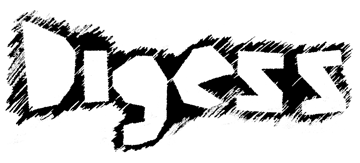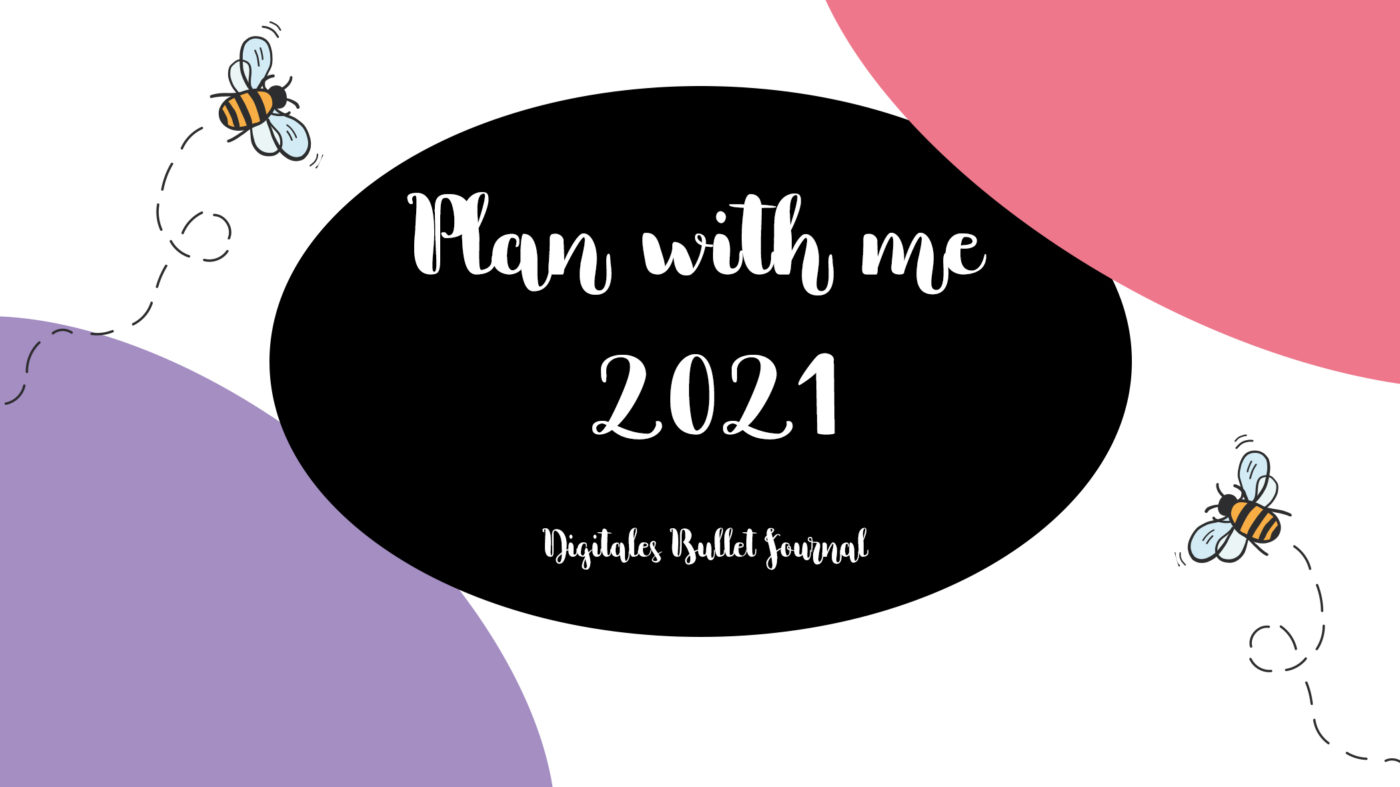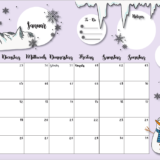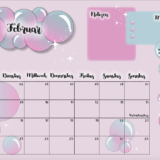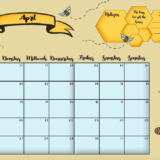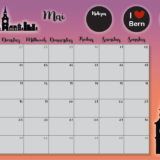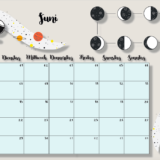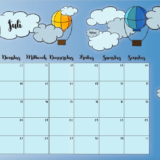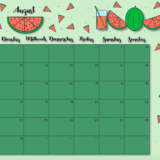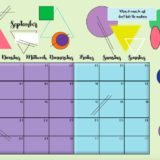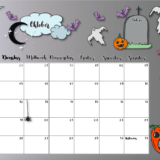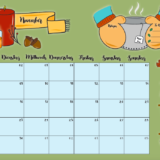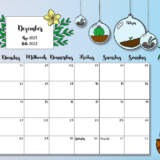Idee
Als Ausgleich zum Schulalltag verbringe ich einen Teil meiner Freizeit gerne mit Bullet Journalling. Und da kam mir die Idee, mich an einem digitalen Bullet Journal fürs 2021 zu versuchen und andere dran teilhaben zu lassen.
Workflow
Als Erstes habe ich mir für jeden Monat im 2021 ein Gestaltungsthema überlegt. Jeder Monat sollte unbedingt sein ganz individuelles Design erhalten. Als ich mir alles notiert hatte, fertigte ich für alle Monate eine Layout-Skizze an.
Doodles
Mit dem Adobe Illustrator Draw fertigte ich auf meinem iPad alle meine Doodles an - jede einzelne Illustration ist von Hand gezeichnet. Dies beanspruchte mit Abstand am meisten meiner Zeit, da ich eine ruhige Hand und Fingerspitzengefühl benötigte, um die Doodles gleichmässig hinzubekommen. Diesbezüglich und dank meines Perfektionismus habe ich nicht selten Stunden für ein paar Doodles für einen einzigen Monat gebraucht. Diese schickte ich von der App aus direkt an den Adobe Illustrator auf meinem Laptop. Dort speicherte ich die Doodles neu ab und gruppierte sie.
Design
Das Bullet Journal sollte auf zwei A5-Seiten (Doppelseite) Platz finden. So bereitete ich im Adobe InDesign ein Dokument in dieser Grössenordnung vor und arbeitete mich Monat für Monat durch. Ich kopierte die Doodles aus dem Illustrator ins InDesign und gestaltete alles drum herum. Obschon ich wollte, dass jeder Monat individuell daherkommt, achtete ich auf einheitliche Kernpunkte, um einen gewissen Wiedererkennungswert zu erzeugen. Zum Beispiel das Kalenderraster sowie die Jahreszahl in der rechten unteren Ecke. Die Tage, die nicht zum aktuellen Monat gehörten, graute ich aus. Für die Schrift habe ich mich bei «Fourteen Dreams Brushlettering Fonts» bedient. Zunächst wollte ich noch die wichtigsten Feiertage im Voraus eintragen. Da aber wahrscheinlich nicht alle, die das Bullet Journal brauchen würden, die gleichen Feiertage feiern, habe ich mich dann doch dagegen entschieden. Lediglich den Valentinstag, Halloween und Silvester habe ich eingetragen.
Finishing
Zum Schluss kontrollierte ich mehrmals das Dokument und passte alle Feinheiten und Details an. Ich führte mehrere Testläufe durch, exportierte die Seiten und kontrollierte sie abermals auf allfällige «Schönheitsfehler». Dann exportierte ich mein gesamtes Bullet Journal endgültig als PDF.
Learnings
Während des Projektes habe ich sehr viel über InDesign und Illustrator Draw lernen und das Gelernte anwenden können. Obwohl ich die Handskizzen als Leitfaden nahm, probierte ich diverse Sachen im InDesign aus und hielt mich nicht strikt daran.
Da ich erst Illustrator Draw überhaupt nicht kannte, wusste ich zunächst nicht, wie ich genau diese Doodles anfertigen sollte. Ich fing im Illustrator auf meinem Laptop an. Da merkte ich aber schnell, dass mir dies sehr viel Zeit wegnehmen würde. In der Hoffnung, eine für mich handlichere und speditivere Alternative zu finden, holte ich bei einer Mitschülerin Hilfe. Sie empfiehl mir glücklicherweise die App Illustrator Draw.
Mein Workflow wurde immer besser, da ich von Hand meine Skizzen digital aufbereiten konnte. Ich war mir von der Zeichnungsapp ProCreate gewöhnt, dass das Programm von selber die von Hand gezeichneten Linien säubert und auskorrigiert. Beim Illustrator Draw hingegen musste ich wirklich eine sehr ruhige Hand und viel Präzision an den Tag legen, damit vor allem die Grundrisslinien nicht verwackelten. Auch musste ich stark darauf achten, nicht zu fest mit dem Stift auf das Display zu drücken, da dies die Strichdicke beeinflusst. Ich war sehr beeindruckt über das Zusammenspielen von Adobe Illustrator Draw auf dem iPad und dem Illustrator auf dem Laptop. ProCreate habe ich bewusst nicht benutzt, da dies nicht auf Vektorbasis beruht.
Endprodukt
Nach vielen Stunden des Gestaltens und Zeichnens hatte ich mein digitales Bullet Journal endlich griffbereit. Obschon ich viel von meiner Freizeit für das Projekt gegeben habe, hat es mir grossen Spass gemacht. Gleichzeitig konnte ich mich mit InDesign fundierter auseinandersetzen. Das freut mich insbesondere, da ich mir sehr gut vorstellen kann, in Zukunft berufstechnisch etwas in die Richtung zu machen.